Anda mengambil gambar yang bagus, tetapi ada yang tidak kena apabila anda melihatnya. Imej kelihatan regangan, bengkok atau kabur. Sudut kamera menyebabkannya, atau saiz semula telah merosakkannya. Walau apa pun alasannya, imej yang herot boleh merosakkan gambar yang baik.
Tetapi jangan risau! Masalah ini boleh diperbaiki. Terdapat alatan di luar sana yang boleh membetulkan herotan dan menghidupkan semula foto anda. Alat ini memudahkan untuk meluruskan garisan, menajamkan butiran atau memulihkan bentuk yang betul.
Siaran ini akan menunjukkan kepada anda cara terbaik untuk betulkan imej yang herot. Bersedia untuk melihat foto anda dengan jelas, tajam dan bagaimana ia sepatutnya!
Bahagian 1: Apakah Herotan pada Imej
Herotan pada imej berlaku apabila gambar kelihatan renggang, bengkok atau melencong dengan cara yang tidak kelihatan semula jadi. Ia boleh menjadikan objek dalam foto kelihatan lebih besar, lebih kecil atau tidak berbentuk. Ia biasanya berlaku kerana lensa kamera, saiz semula yang salah atau masalah dengan fail imej.
Berikut ialah beberapa contoh herotan imej:
1. Herotan Tong
Imej itu kelihatan seperti membonjol ke luar, seperti belon. Garis lurus kelihatan melengkung. Ia berlaku dengan kanta sudut lebar.
2. Herotan Kusyen Pinus
Imej itu kelihatan terhimpit di tengah. Garis lurus bengkok ke dalam dan bukannya kekal lurus.
3. Herotan Gelombang
Imej itu kelihatan beralun seperti mempunyai riak. Ia boleh berlaku disebabkan saiz semula atau pemampatan yang buruk.
4. Kabur Pergerakan
Objek boleh kelihatan renggang atau berlumur jika kamera bergerak semasa mengambil gambar.
5. Herotan Regangan
Imej kelihatan terlalu tinggi atau terlalu lebar. Ia berlaku apabila mengubah saiz tanpa mengekalkan perkadaran yang sepatutnya.
Herotan ini boleh menjadikan foto kelihatan pelik atau sukar digunakan. Nasib baik, alat luar talian dan dalam talian boleh membantu anda betulkan kualiti gambar dan herotan, yang akan kami sediakan dalam bahagian berikut. Jadi, sila teruskan membaca dan semak mereka!
Bahagian 2: Cara Membaiki Imej Herot dalam Photoshop
Photoshop ialah program yang berkuasa untuk mengedit gambar. Ia membantu menyelesaikan banyak masalah, termasuk imej yang herot. Anda boleh membetulkan masalah ini menggunakan alat khas. Alat Pembetulan Lensa membantu membetulkan herotan kanta. Peluncur Transform memperhalusi perspektif. Penapis Mentah Kamera memudahkan pembetulan akhir. Alat ini berfungsi bersama untuk menjadikan imej kelihatan semula jadi. Untuk mengetahui cara membetulkan imej yang herot dalam Photoshop, ikuti langkah di bawah.
Langkah 1Lancarkan Photoshop. klik Fail, kemudian Buka dan pilih imej anda. Ia memuatkannya ke dalam ruang kerja.
Langkah 2Pergi ke Lapisan, Objek Pintar, dan kemudian Tukar kepada Objek Pintar. Ia memastikan kualiti selamat apabila anda membuat perubahan.
Langkah 3klik Penapis, kemudian Pembetulan Kanta. Alat ini membantu menyelesaikan masalah herotan biasa yang disebabkan oleh lensa kamera.
Langkah 4Pergi ke Adat tab. Cari Berubah bahagian. Gunakan Perspektif Menegak peluncur jika imej anda kelihatan terbentang ke atas atau ke bawah. Gunakan Perspektif Mendatar gelangsar jika ia kelihatan meregang ke sisi. Gerakkan peluncur sehingga gambar kelihatan betul. Kemudian, klik okey apabila anda selesai.
Langkah 5Pergi ke Penapis, kemudian Penapis Mentah Kamera. Buka Geometri tab. klik Auto untuk membenarkan Photoshop memperhalusi perspektif secara automatik. Akhir sekali, klik okey untuk menggunakan pembetulan. Kini imej anda sepatutnya kelihatan normal!
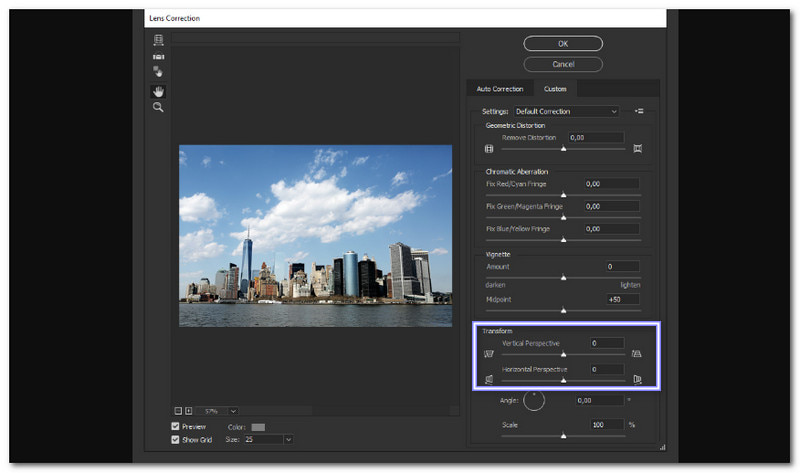
Bahagian 3: Cara Membetulkan Imej Herot dalam Lightroom
Lightroom ialah program yang ringkas tetapi berkuasa untuk membetulkan imej yang herot. Tidak seperti Photoshop, ia memfokuskan pada pelarasan cepat dan mudah. Lightroom mempunyai alatan automatik untuk membetulkannya dengan pantas jika foto kelihatan renggang, condong atau bengkok. Alat Upright boleh meluruskan bangunan dan objek dengan satu klik. Ciri Pembetulan Lensa menghilangkan herotan daripada kanta kamera. Gelangsar Transform membolehkan anda memperhalusi perspektif untuk kawalan yang lebih baik.
Di bawah ialah langkah-langkah untuk membetulkan imej yang herot menggunakan Lightroom:
Langkah 1Buka Lightroom. klik Fail, Import Foto dan Video, dan pilih imej yang ingin anda betulkan.
Langkah 2klik Membangunkan di bahagian atas. Ia membuka alat penyuntingan. Jika imej kelihatan bengkok atau condong, Lightroom boleh membantu meluruskannya.
Langkah 3Pergi ke Pembetulan Kanta panel. Semak Dayakan Pembetulan Profil. Ia membantu membetulkan herotan yang disebabkan oleh lensa kamera.
Langkah 4Tatal ke Berubah panel. Cuba berbeza tegak pilihan:
• Tahap membetulkan garis mendatar.
• Menegak membetulkan garis menegak.
• Auto mengimbangi kedua-duanya.
• Penuh membuat perubahan terbesar tetapi mungkin memangkas beberapa kawasan.
• Dibimbing membolehkan anda melaraskan perspektif secara manual.
Pilih yang paling sesuai untuk imej anda.
Langkah 5Kadangkala, membetulkan herotan meninggalkan tepi putih. Semak Kekangan Tanaman untuk mengeluarkan mereka. Jika perlu, gunakan Berubah peluncur untuk memperhalusi perspektif. Kini, imej anda sepatutnya kelihatan lurus dan semula jadi!
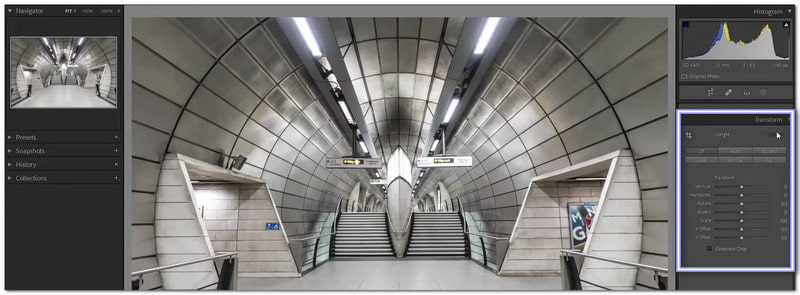
Bahagian 4: Cara Membetulkan Imej Herot Dalam Talian
Penskala Imej AVAide ialah alat berkuasa yang membantu anda membetulkan imej yang herot dalam talian. Jika foto anda kelihatan renggang, melencong atau tidak jelas, alat berkuasa AI ini boleh membetulkannya. Ia menghilangkan bunyi bising, melicinkan tepi kasar dan menajamkan butiran secara automatik. Jangan risau jika imej anda disokong; ia menyokong format imej yang biasa digunakan, seperti JPG, JPEG dan BMP.
Jika anda mempunyai banyak imej yang herot, anda boleh memproses semuanya serentak dengan sokongan kelompok. Anda juga boleh membesarkan foto tanpa kehilangan kualiti. Sama ada muka yang terbentang, imej produk yang melengkung atau latar belakang beralun, alat ini mengembalikan kejelasan. Paling penting, imej akhir adalah bebas tera air, jadi anda boleh menggunakannya mengikut kehendak anda. Untuk mengetahui cara membetulkan herotan imej dengannya, bergantung pada langkah di bawah.
Langkah 1Pergi ke AVAide Image Upscaler menggunakan penyemak imbas anda. Tiada muat turun atau pemasangan diperlukan; anda boleh melakukan tugas anda dalam talian.
Langkah 2Klik pada Pilih Foto butang dan pilih imej yang herot daripada peranti anda. Ia akan memuatkannya dalam beberapa saat dan menghasilkan imej kejelasan tinggi untuk pratonton.
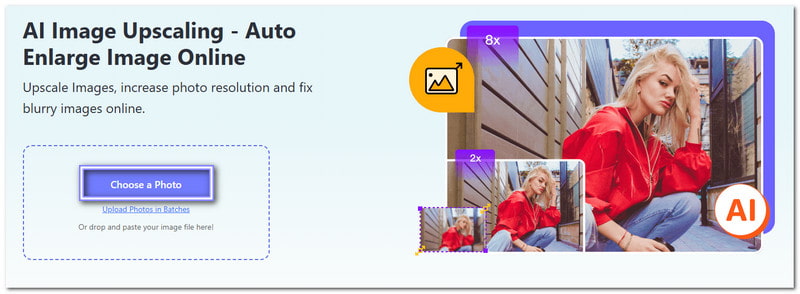
Langkah 3Seperti yang anda perhatikan dalam imej di bawah, herotan telah diperbaiki. Sekarang, pilih jumlah yang anda mahu naikkan imej. Awak boleh pilih 2×, 4×, 6×, atau 8× di bawah Pembesaran. Ia akan menjadikan foto lebih besar tanpa menjadikannya kabur. Nombor yang lebih tinggi memberikan lebih terperinci dan ketajaman yang lebih baik.
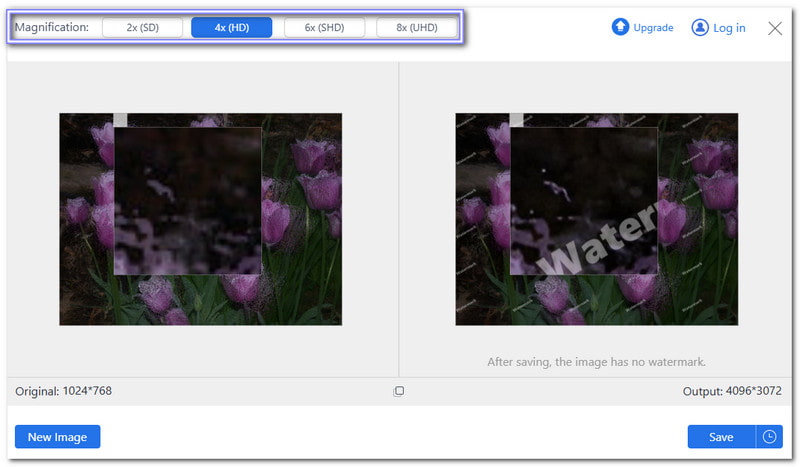
Langkah 4Bandingkan imej yang herot dengan output dengan menggerakkan kursor anda di sekeliling gambar. Keluaran kelihatan lebih baik, bukan? Setelah berpuas hati dengan hasilnya, klik pada Jimat butang di sudut kanan bawah.

Dengan AVAide Image Upscaler, membetulkan imej yang buruk adalah pantas dan mudah. Tiada kemahiran menyunting diperlukan. Muat naik sahaja, biarkan AI melakukan kerja dan simpan gambar anda yang dipertingkatkan!
Seperti yang telah anda pelajari di atas, imej yang herot boleh menjadikan objek kelihatan renggang, bengkok atau kabur. Oleh itu, membetulkannya mengembalikan bentuk yang betul, butiran tajam dan kejelasan yang lebih baik. Ia berguna untuk foto peribadi, imej produk, dan juga kerja profesional.
Penskala Imej AVAide memudahkan untuk betulkan imej yang herot dalam talian. Anda tidak perlu memuat turun atau memasang apa-apa. Hanya muat naik foto anda, dan AI akan membetulkan herotan secara automatik. Alat ini juga membolehkan anda membesarkan foto sehingga 8× sambil memastikan ia tajam. Paling penting, ia percuma untuk digunakan dan imej akhir anda bebas tera air.

Penskala Imej
Teknologi AI kami secara automatik akan meningkatkan kualiti imej anda, mengeluarkan bunyi bising dan membetulkan imej kabur dalam talian.
PROSES SEKARANGPenyuntingan Foto
- Penyingkiran Pakaian AI
- Alih keluar Mozek daripada Gambar
- AI Image Upscaler
- GIF kelas atas
- Alih keluar Tera Air Instagram
- Tukar Resolusi Foto iPhone/Android
- Edit Foto Lesen Pemandu
- Tukar Foto daripada Resolusi Rendah kepada Tinggi
- Tingkatkan Kualiti Imej
- Penambah Foto Percuma
- Alih keluar Hak Cipta daripada Foto




